电脑xmind思维导图教程
xmind软件怎么用?思维导图xmind8包括思维管理、商务演示、与办公软件协同工作等功能,是一款打造易用高效的可视化思维软件。那么要怎么使用xmind思维导图呢?来看看具体的使用教程吧。
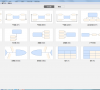
更新日期:2021-09-30
来源:系统部落
XMind思维导图怎么给添加子标题?
1、安装并打开XMind软件,选择第一个模板,模板提供了一个“中心主题”,我们可以以此为中心开始绘制思维导图。
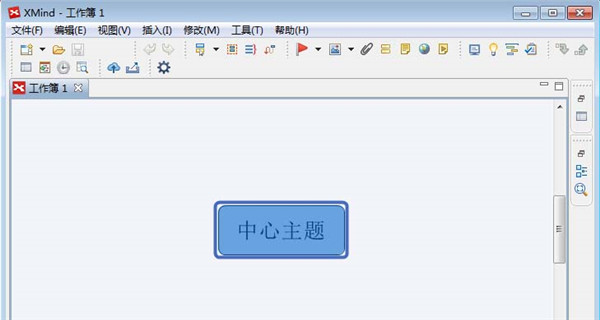
2、将光标移到“中心主题”上,点击右键,选择“插入”“子主题”,就可以在“中心主题”上添加一个二级“子主题”。同样的效果也可以通过敲击“回车”键实现。
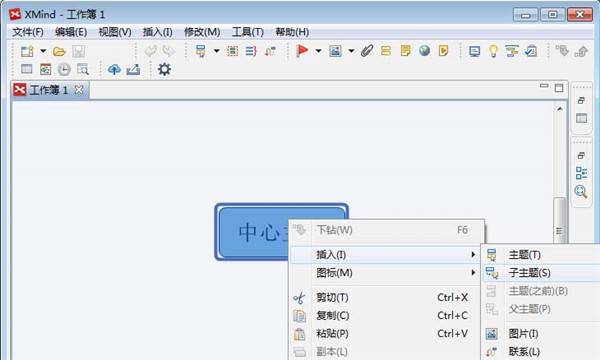
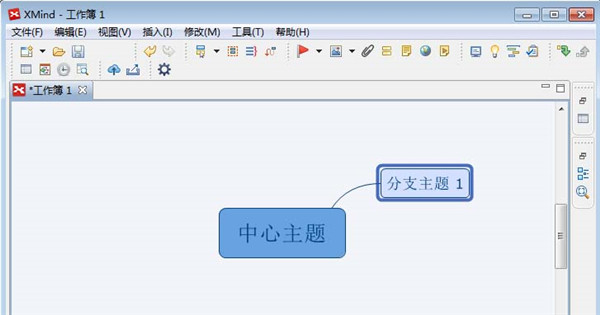
3、如果我们要在“子主题”后添加一个三级主题,可以在“子主题”上单击右键,选择“插入”“子主题”,以此类推,可以添加更多级别的子主题。
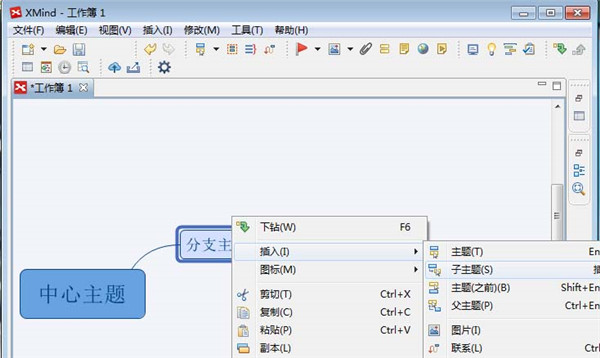
4、在实际操作中,可以通过快捷键的使用提高操作速度。使用鼠标或方向键选中需要添加下级主题的主题,敲击“Ins”或“Tab”键,就完成了添加子主题的操作。
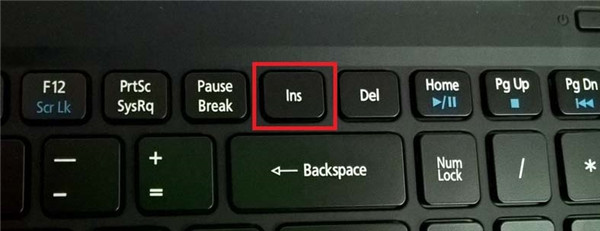
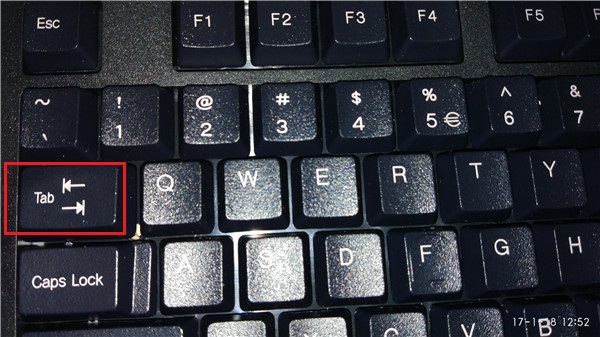
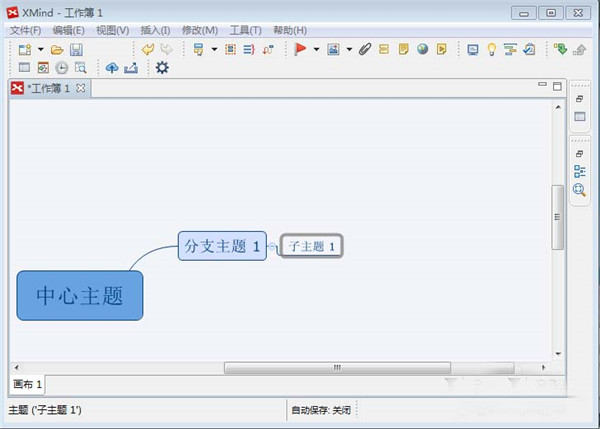
5、下图就是用XMind制作的读书笔记,通过这个方法可以快速掌握书本内容的整体脉络,同时,快捷键的使用也可以提高制作思维导图的速度。
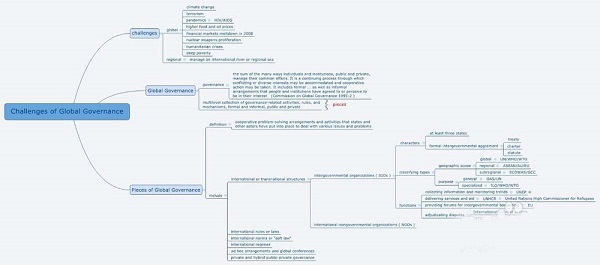
电脑xmind思维导图教程
xmind软件怎么用?思维导图xmind8包括思维管理、商务演示、与办公软件协同工作等功能,是一款打造易用高效的可视化思维软件。那么要怎么使用xmind思维导图呢?来看看具体的使用教程吧。
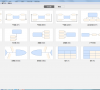
XMind思维导图怎么给主题添加下划线?
1、在XMind中选中相关主题,其属性会显示在右下角的属性窗口中。如果没有,右击选择属性即可打开。 2、在属性窗口中选择我的样式选择并应用,弹出的小窗口中你可以选择合适的样式,本文中若想将内容放置在线上,则需选择下划线样式,当然也可以直接添加编辑

xmind新手入门教程_xmind思维导图怎么制作流程图
xmind思维导图怎么制作流程图?xmind思维导图通过把自己的想法写进导图之中,能更好的帮助梳理整体流程。那对刚接触的新手要怎么进行流程图的制作呢?分享下新手入门教程给大家,一起来学习下吧。
